笔记本电池测试软件的使用方法和注意事项
笔记本电池测试软件的使用方法和注意事项
笔记本除了处理能力受人们关注之外,还有一个指标是用户相当关心的,那就是电池的使用时间。消费者除了看中笔记本了方便携带之外,更重要的是它不需要被电源所限制,不必需要一条长长的“尾巴”,在没有外接电源的场合下也能够照常使用,所以电池对于用户来说也是一件非常敏感的东西,若是带上一部笔记本在身边,但电池没电,那跟带一个秤砣没什么两样。所以了解自己笔记本的电池使用使用时间便是用户迫在眉际的,以免出现急需使用的时候电池却“罢工”的情况。 对此,我们应该怎样才能较为“权威”的来检测电池的使用时间呢?难不成要我们拿着秒表来计时?其实有专门的软件可以对电池的使用时间进行比较客观的评估,例如Battery Mark、Battery Eater、MobileMark2002等等。为大家介绍的一个较为权威,也应用的比较多的电池测试软件Battery Mark的使用方法及应当注意的事项。
首先,让我们一起来了解一下Battery Mark的工作原理吧。其实Battery Mark利用内建的Graphics engine、Processor engine、Disk engine、Think engine,4个引擎vwin 实际的操作来消耗电池的电量。通过这4个引擎之间不停地循环运行,模拟用户使用环境,来全面的测试电池的具体情况。每隔2~3分钟软件就会将测试的数据自动保存到指定的目录下面。当电池将彻底到耗尽,自动关机之前的最后一次保存的结果就将作为测试最终结果。
(小知识:Graphics engine模拟笔记本在进行多媒体操作的过程。Processor engine是模拟笔记本处在CPU在高负荷下的环境。Disk engine模拟实际使用当中硬盘工作状态。Think engine实际上模拟笔记本处于空闲状态下的环境。)
使用方法
了解了软件的一些基本情况之后,接下来,让我们来看看该如何进行操作设置。
运行的前提是,我们必须将笔记本的电池充至满电,接着对系统的一些相关管理系统关闭,具体需要关闭哪些,请看下面。
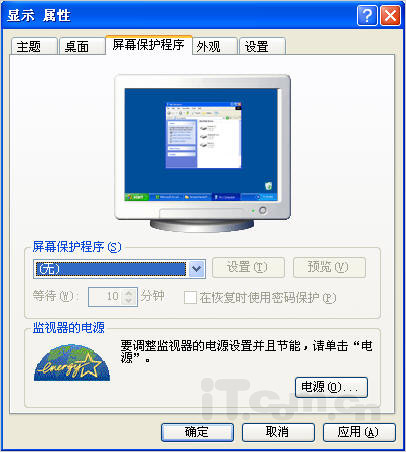
首先应当关闭屏幕保护程序,如果屏幕程序开着,在测试过程当中,有可能会因为时间的问题而激活屏幕保护程序。在桌面上点击右键,选择“属性”,“屏幕保护程序”这个页面将屏幕程序选为“(无)”,然后按“应用”。

接下来点击页面的右下角那个“电源”按钮,便可进入电源管理,将电源使用方案下面的所有项目都改成“从不”。
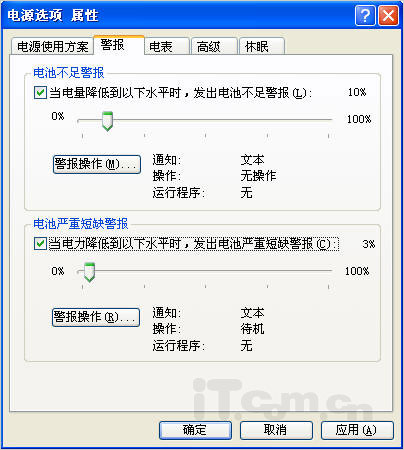
切换到“警报”页面,将“电池不足警报”和“电池严重短缺警报”两个对勾都去掉。
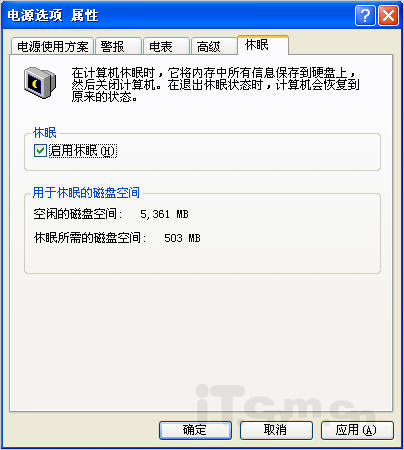
切换到“休眠”页面,看“启动休眠”前面是否有打勾(现在绝大多数笔记本都能够激活系统的休眠功能),如有,将勾去掉。接着按“确定”,到此电源管理已经关闭。

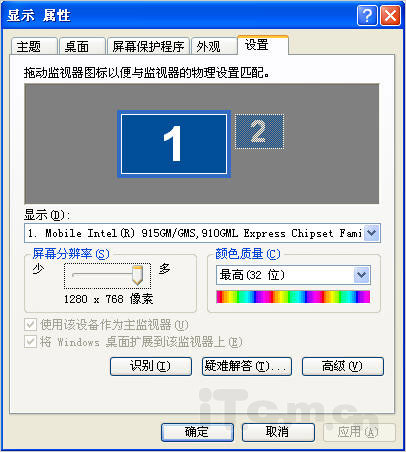 由于Battery Mark的Graphics engine中需要全屏显示一些图形,有些屏幕分辨率低于标准的分辨率1024X768时,要先将强制调整为1024X768,若是1024X768以上的分辨率就不必了。另外由于Battery Mark要在全屏和居中显示之间不断的切换,任务栏会产生不良影响,最好将任务栏总在最前面的选项去掉。
由于Battery Mark的Graphics engine中需要全屏显示一些图形,有些屏幕分辨率低于标准的分辨率1024X768时,要先将强制调整为1024X768,若是1024X768以上的分辨率就不必了。另外由于Battery Mark要在全屏和居中显示之间不断的切换,任务栏会产生不良影响,最好将任务栏总在最前面的选项去掉。
以上所说的都是Windows自带的电源管理程序的设定,对于一些较大的厂商都会有自己专用的电源管理程序,实质基本一样,只要按照上面的原则进行设置就可以了。(当然,上面的设置只是对于媒体评测来说的,至于个人在测试的时候,大可使用厂商本身所配的专用管理程序,对测试所得的电池时间应该会稍微长一点)
经过上面一系列设置之后,基本上已经没有其它需要设置的了,这时我们可以运行Battery Mark了(开始→程序→Ziff Davis Media BenchMarks→Ziff Davis Media Battery Mark 4.0.1),不过大家可以不必急着断开电源,因为后面还有“很长”的的东西要看呢。

首先我们看到的是License画面。此时页面上的“Proceed”为灰色不可点击,我们只需将右边的滚动条滚到最下方,“Proceed”按钮便自动变为可用了。
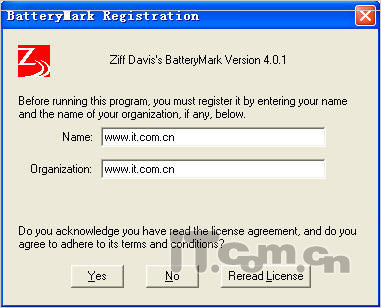
接下来软件便会提示填入姓名跟组织,在这里我们可以随便填,不用在意。
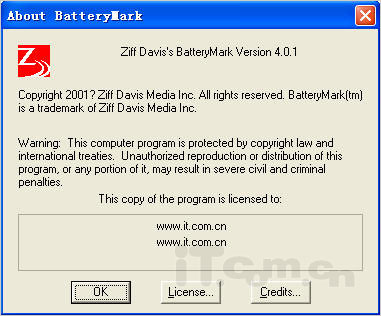
之后出现确认页面,点击“OK”就可以了。
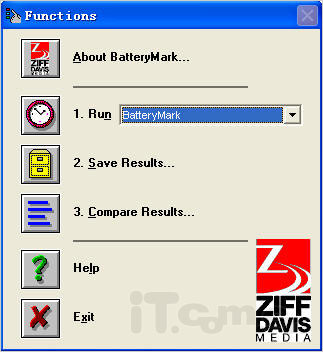 历经“千辛万苦”之后,终于见到了“庐山真面目”。原来刚才花了那么长时间,都还只是一个小小的开头而已。这里有几个选项:
历经“千辛万苦”之后,终于见到了“庐山真面目”。原来刚才花了那么长时间,都还只是一个小小的开头而已。这里有几个选项:
1.Run (开始测试)
2.Save results (保存测试结果)
3.Compare results (结果对比)
4.Help (帮助)
点击Run,软件会对硬件平台进行检测,看是否符合要求,如果不符合则无法继续运行Battery Mark。(黑色的对号表示机器符合测试的最小要求;黄色的X表示机器虽没有达到最小要求,但还可以跑完整个测试;红色的X则机器无法跑完整个测试。)
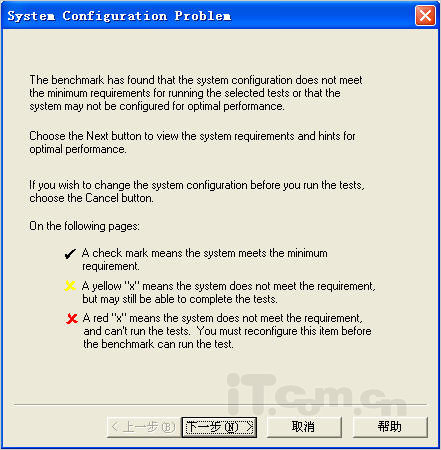
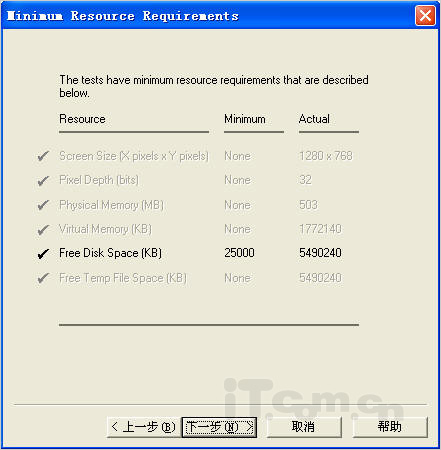
按“下一步”便会显示Battery Mark所谓的最低配置要求。

按“下一步”又出现了一个全是英文的页面,在这里,Battery Mark会再次强调调整分辨率以及的隐藏任务栏问题。最下面的是对测试还需要安装什么字体的要求,一般都是No missing fonts(没有缺少的字体)。
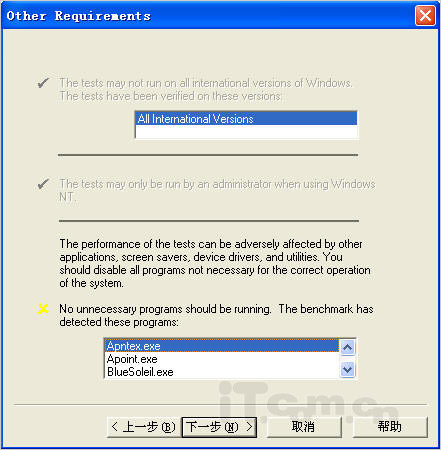 感觉有点烦了,又是一个界面,在最上方注明我们无须理会。为了避免测试过程受其它程序影响,Battery Mark会自动探测正在运行的程序,并列出来,若是黄色的X号则不会产生影响。
感觉有点烦了,又是一个界面,在最上方注明我们无须理会。为了避免测试过程受其它程序影响,Battery Mark会自动探测正在运行的程序,并列出来,若是黄色的X号则不会产生影响。
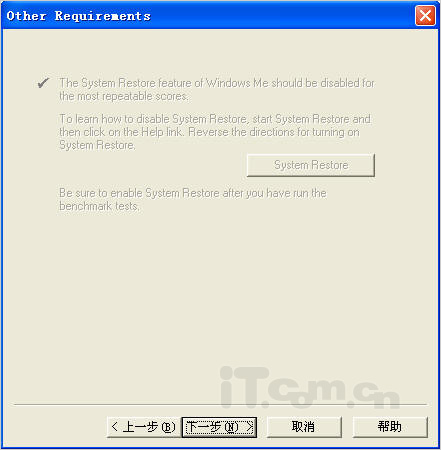
接着这个页面有提示,如果软件运行在Windows Me系统下,要先将ME“系统还原”功能关闭,不然会影响测试。
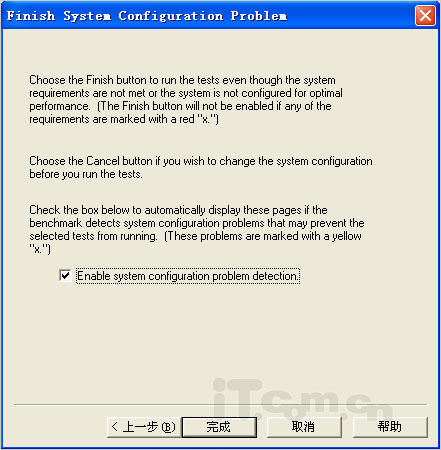
这下终于熬到头了,感觉比长征还辛苦,此刻点“完成”便可开始测试了(如果前面出现过红色的X的话,完成按钮就会是灰色的。)。
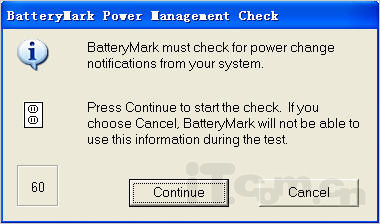
晕倒,又被软件欺骗感情了。这个页面是测试Battery Mark和机器的电源管理程序是否兼容,点Continue开始检测。(由于为了老机型的电源管理兼容,Battery Mark对专用电源管理程序兼容性稍差)
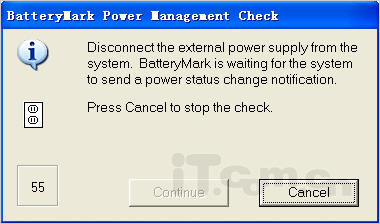
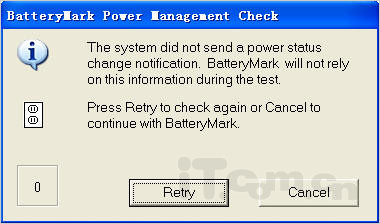 若点了没什么大变化(只有倒数),60秒过后出现Retry跟Cancel的选择,此时我们应该大胆的按Cancel,不然会陷入这个死循环当中。
若点了没什么大变化(只有倒数),60秒过后出现Retry跟Cancel的选择,此时我们应该大胆的按Cancel,不然会陷入这个死循环当中。
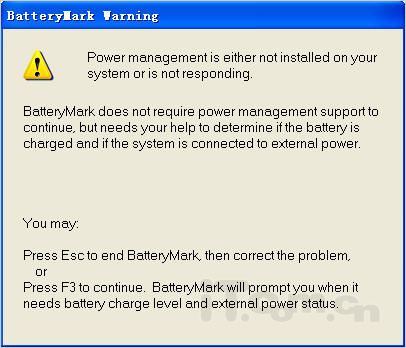
此时会弹出警告,提示Battery Mark将在没有电源管理的情况下运行,按F3继续,按Esc退出。
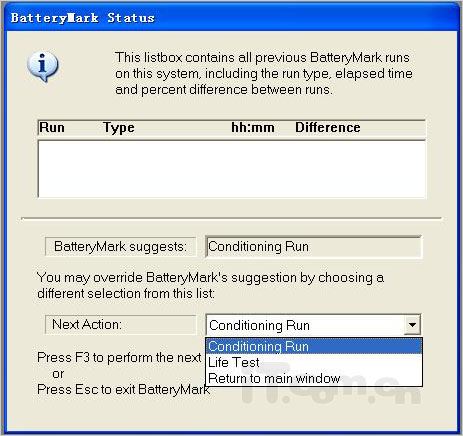
按F3进入测试选择窗口,在这里我们可以选择Conditioning Run和Life Test两种测试模式。Conditioning Run全负荷模式,它调用3个引擎:Graphics engine、Processor engine、Disk engine,模拟笔记本长时间处于大工作量状态。与Conditioning Run模式相比,Life Test模式多用了一个Think engine引擎,主要模拟笔记本在实际应用当中的情况。一般情况下,Life Test模式要比Conditioning Run模式时间长30%~40%。
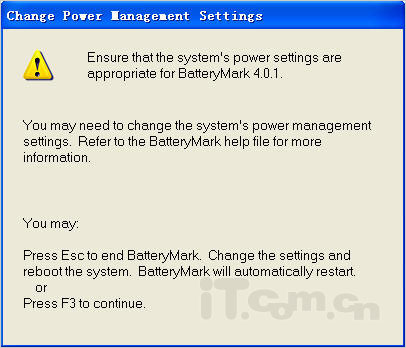
选择要进行的测试项目,按F3,会出现警告(是否在没有电源管理的情况下进行测试)。此时将电源适配器断开,再按下F3就正式开始。

 若不慎选错测试项目,需要退出的话按F3,然后再次按F3确认退出。重新选择正确的测试项目来测试(要记得先将电充满先)。
若不慎选错测试项目,需要退出的话按F3,然后再次按F3确认退出。重新选择正确的测试项目来测试(要记得先将电充满先)。
至于说到测试时间,要视具体机型而定。像笔者之前所测的索尼TX,C模式下总共跑了4个多小时,而跑L模式的时候,睡了一晚上,第二天早上醒来,还没跑完,足足7个小时。不过一般情况下,即使功耗再大(或者电池容量小),一般也要1个来小时的,所以我们大可去冲杯咖啡,边喝边看集连续剧,看完再来,估计九差不多。
注意事项:
1.在Life Test测试时,一般是将屏幕的亮度调整到一半(某些机型在使用电池的时候,屏幕亮度会自动降低,这次不需再去对其调整),若笔记本自带的专用软件,可以将其调到最佳电池性能模式。而Conditioning Run模式的话,则最好将屏幕亮度调到最高,专用软件设置为最佳性能模式。
1.Battery Mark对内存有一定要求,若内存比较低的可能会出现死机现象,建议Win98系统至少64MB内存以上,Win2k系统128MB以上,WinXP 256MB以上,以避免死机的情况发生。
2.注意各项应该修改的设置,如电源使用方案、警报、状态栏、屏保、休眠,都要仔细检查,如果有遗漏的话,会影响到测试结果的准确性。
3.有时会出现Battery Mark运行的时候报错,用户不用担心,只要重新启动一次就好,还可以接着前面打断的测试继续进行。
4.由于锂电池的充放电次数是有限的,偶尔运行一下不会对寿命产生太大的影响,但如果太过频繁的使用Battery Mark测试的话,会影响到电池的寿命。
非常好我支持^.^
(0) 0%
不好我反对
(0) 0%
相关阅读:
- [电子说] EtherCAT从站转modbus RTU协议转换网关用modbus slave测试的方法 2023-10-24
- [电子说] HDBS蓄电池内阻测试仪测试方法 2023-10-24
- [电子说] 三相功率测试仪的原理与应用 2023-10-24
- [电子说] 电源高压测试是什么?有哪些测试标准? 2023-10-24
- [电子说] 三星电子进行12.7GHz—13.25GHz频段的6G网络测试 2023-10-24
- [电子说] 电源效率有哪些测试标准?如何进行电源效率测试? 2023-10-24
- [电源/新能源] PicoScope OEM应用分享—电源时序测试 2023-10-24
- [电子说] HD6602A高精度石油密度测定仪使用说明 2023-10-24
( 发表人:admin )
